
对于身临其境和有益的游戏体验,对于许多游戏玩家来说,单个显示器已不再足够。虽然双显示器设置提供了更大的屏幕空间、更好的多任务处理和更广阔的视野,但它在游戏玩家中很受欢迎。由于兼容性、电缆管理和其他变量,设置此功能似乎是一项艰巨的任务,尤其是对于新玩家而言。
充分利用您的游戏体验:设置双显示器的新手指南
在开始之前,请确保您的 GPU 支持多输出;它们还应该具有相同的大小、分辨率和刷新率,以最大限度地减少游戏时的缩放或性能困难。
您可以根据个人喜好和预期用途,以多种方式配置双显示器排列。您可以将它们并排放置以拓宽视野以获得身临其境的游戏体验,但它们通常用于在玩游戏时关注其他软件,如 Discord、OBS 和 Spotify。
第 1 步:选择合适的显示器
市场上有许多显示器,但您选择的显示器将取决于您的配置和用途。如果您打算在玩游戏时使用双显示器布置进行多任务处理,则可以在多种分辨率之间进行选择,并混合使用平面显示器和曲面显示器。但是,出于纯粹的游戏原因,您需要两台尺寸、分辨率和刷新率相同的显示器。
检查显示器和 GPU 上的连接器以直接连接它们;否则,将需要适配器。
第 2 步:配置显示
现在是时候设置您的显示器了。就像通过 HDMI 或显示电缆连接显示器和 GPU 一样简单。之后,您必须对“显示设置”进行一些修改。
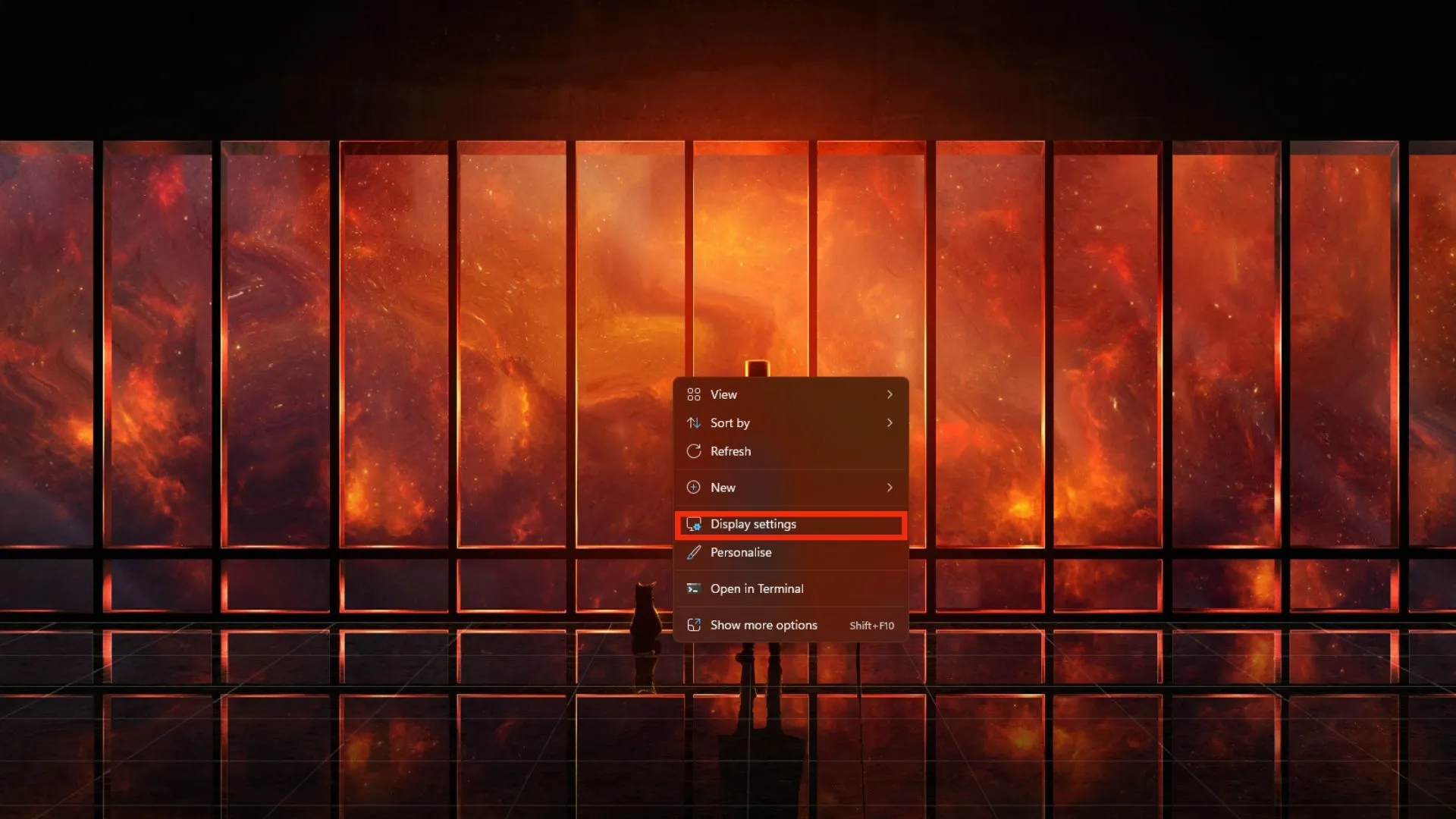
首先,右键单击桌面并选择“显示设置”。将出现一个对话框,将您的显示器显示为 1 和 2;通过单击它们,您可以选择主要和次要显示器。
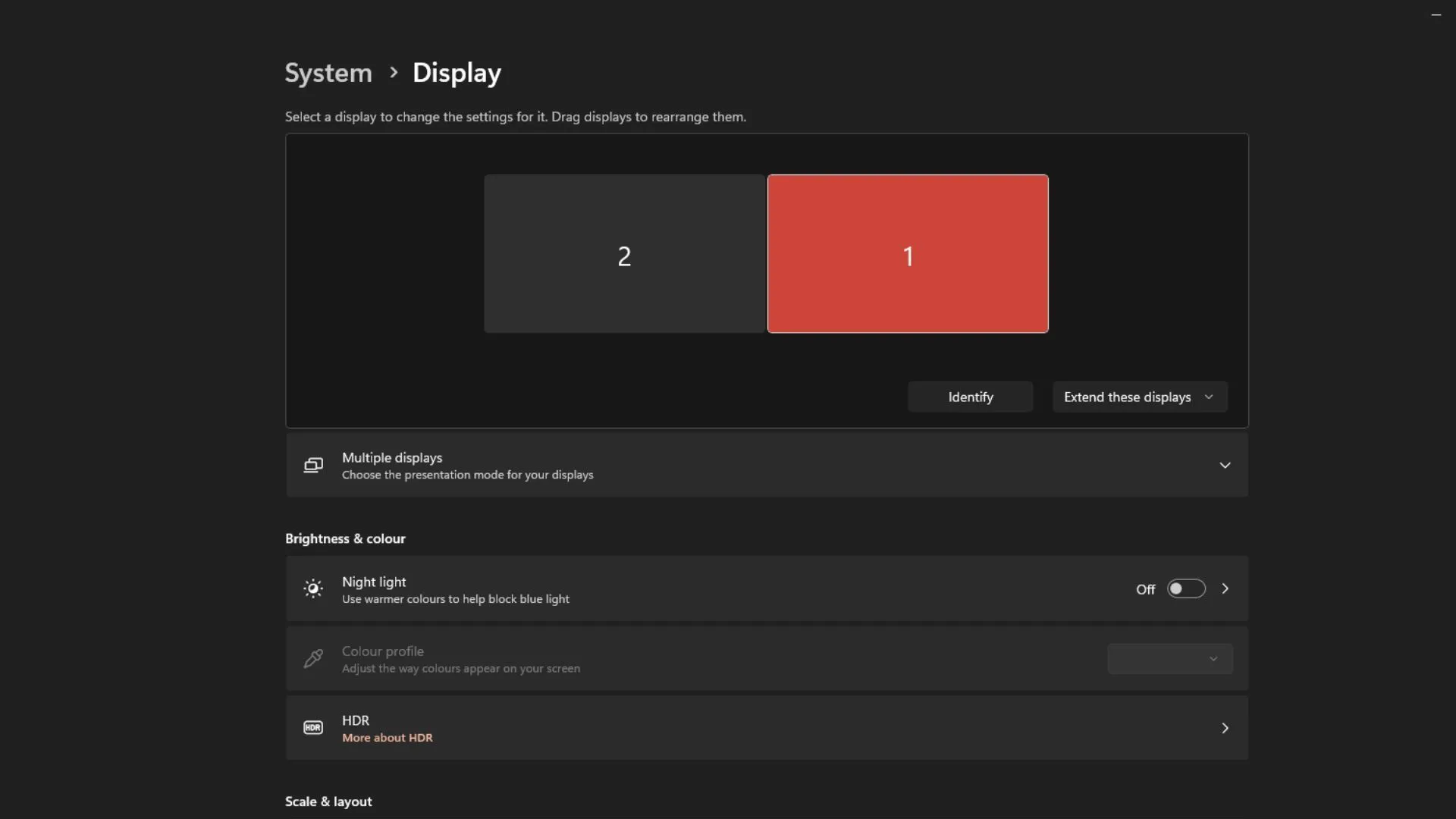
第三步:配置显示样式
配置主显示器和副显示器后,您可以从下拉菜单中更改显示样式。如果您想在玩游戏时进行多任务处理,请从下拉菜单中选择“扩展这些显示器”。
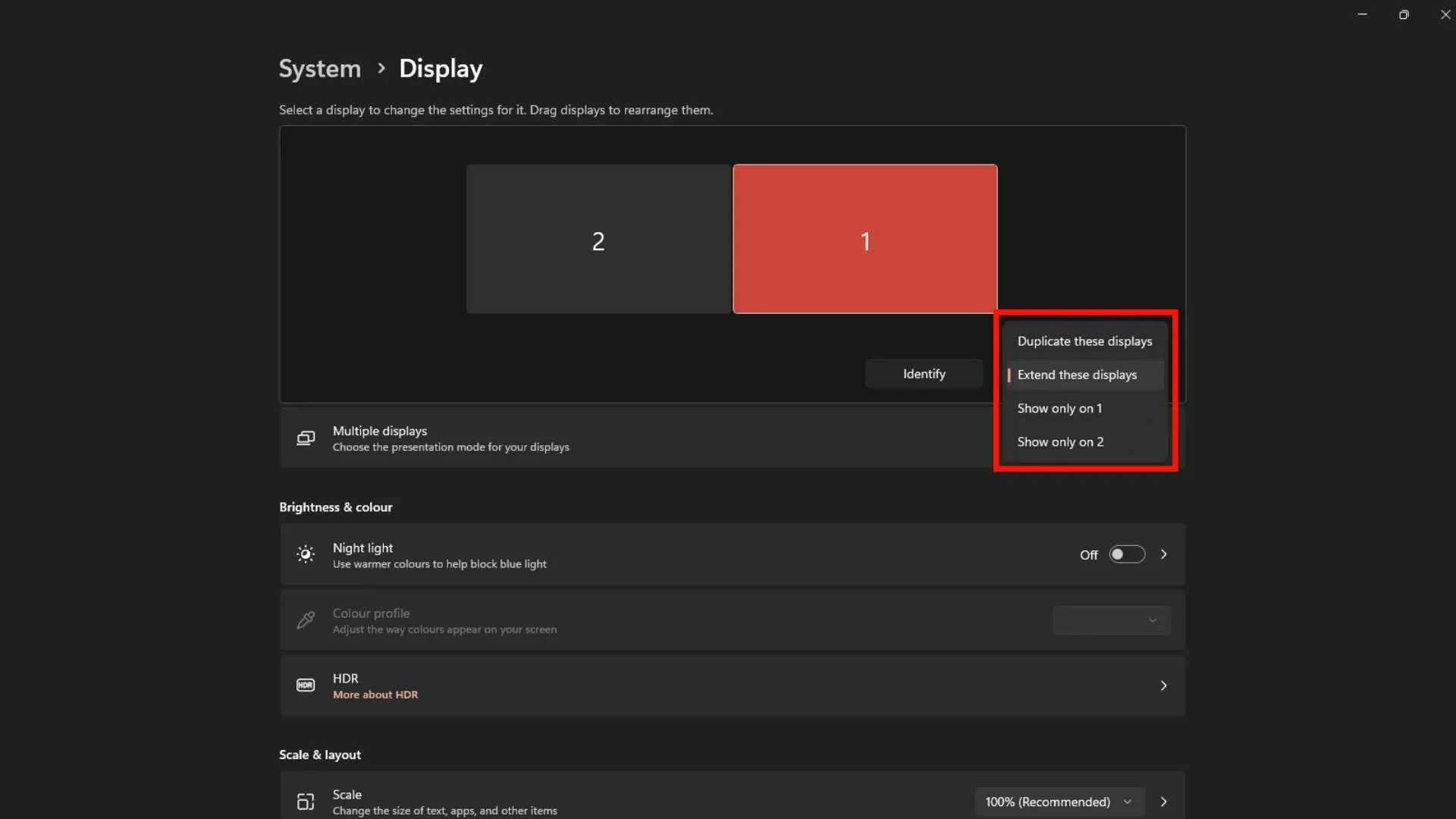
最后,双显示器配置可以带来众多优势,例如更广阔的视野和增强的多任务处理能力。您可以毫不费力地设置您的系统,并通过正确的硬件、软件和设置将您的游戏体验提升到一个新的水平。




发表回复